 销售管家后台操作手册
销售管家后台操作手册
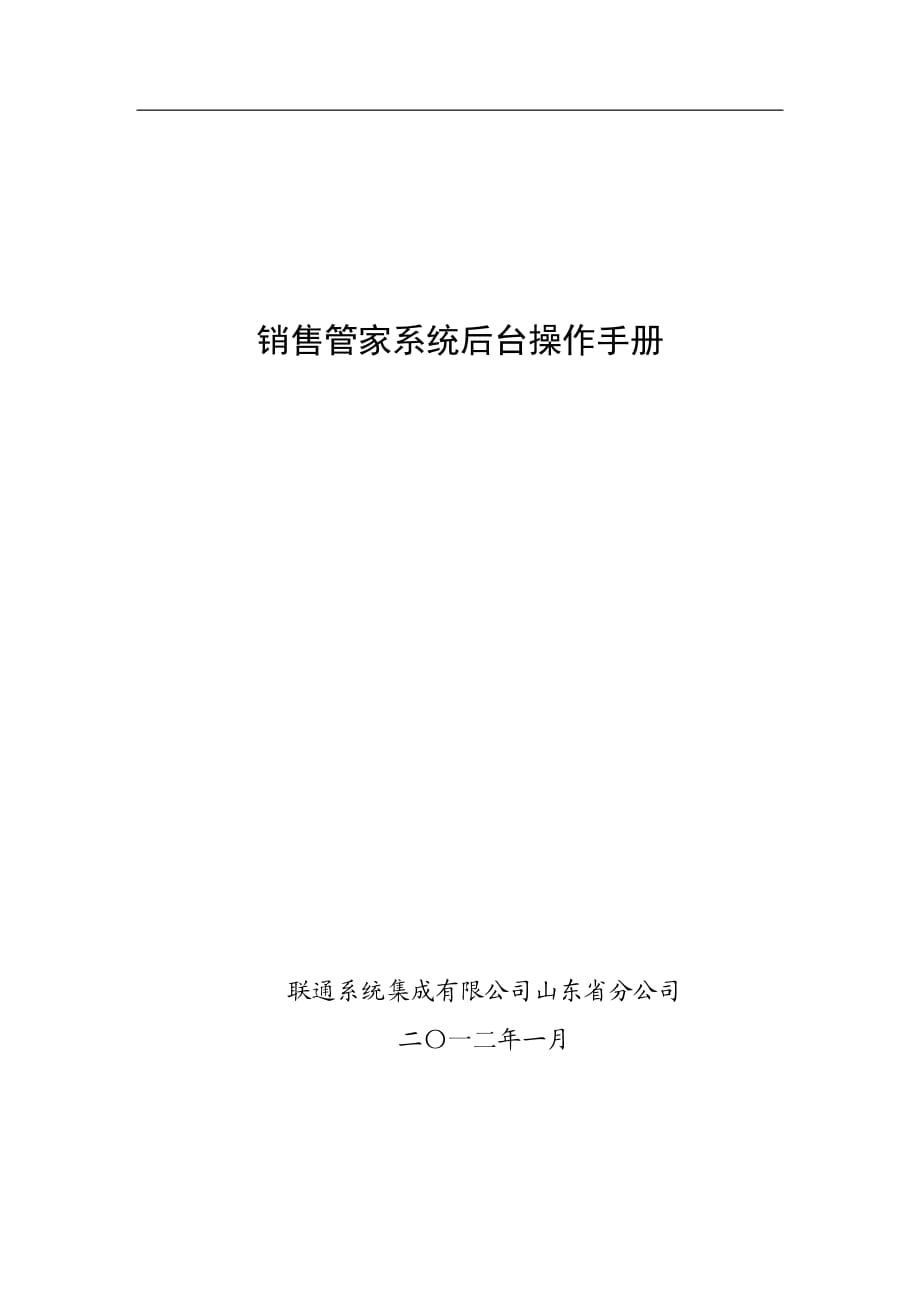


《销售管家后台操作手册》由会员分享,可在线阅读,更多相关《销售管家后台操作手册(63页珍藏版)》请在装配图网上搜索。
1、 销售管家后台操作手册销售管家系统后台操作手册联通系统集成有限公司山东省分公司二一二年一月目 录一、系统介绍5二、系统管理51.用户管理52.岗位管理73.菜单管理104.机构管理125.数据字典136.手机控制147.上传应用16三、考勤统计171.异常用户172.告警信息183.历史轨迹18四、基本信息201.线路管理202.终端管理213.产品管理254.产品类别265.竞品管理28五、通知任务291.照片查询292.公告通知303.发公告通知314.派遣任务325.任务列表33六、市场管理351.终端拜访352.终端照片373.销售订单374.位置监控415.本品采集436.竞品采集4
2、37.竞品生动化448.本品生动化469.换货4710.退货4911.工作汇报5012.条码扫描51七、报表管理531.终端拜访日报532.终端拜访月报543.根据客户分析544.根据产品分析555.根据业务员分析566.月拜访报表577.订单打印588.订单汇总打印60八、常用功能621.修改密码62前 言销售管家系统采用Java技术开发,符合J2EE规范,使用流行且成熟的开发框架,保证了系统的可靠性。此外,使用mysql数据库进行数据管理,并使用Tomcat作为应用服务器,便于维护。一、 系统介绍销售管家系统基于BS方式,通过手机WAP方式进行数据的采集,后台对数据进行分析和汇总,第一时间
3、为企业提供销售数据,助力企业发展。销售管家系统的科学合理设计,能够帮助企业管理者更好地提高终端数据采集效率,提高企业对库存、现金流的管理效率,最终增加了企业经营效益能,进而更好地帮助公司发展和壮大。二、 系统管理系统管理实现对用户、角色、机构、菜单、系统静态数据等功能的管理。主要给系统管理员使用。1. 用户管理1.1用途用户管理主要是对登录系统的用户进行管理,维护用户信息,管理用户的角色和机构,并能够重置用户的密码。提供查询、增加、修改、删除功能。用户id是用户登录系统的标识,系统内唯一,新建后不能进行更改。用户电话号码可以作为发送短信的号码,最好保证准确无误。手机串号码是作为手机端登录时的账
4、号,最好保证该用户手机的串号码正确性。1.2操作步骤1. 查询:点击系统管理模块下的【用户管理】进入用户管理界面。可以通过左侧树形菜单或者在右侧输入条件进行查询。2. 增加:默认情况下可以直接录入数据,或者点击【新增】,在添加用户区域填完信息后,点击【保存】即可完成新用户的录入。注意新建用户时需要选择岗位和机构。如果没有适合的岗位和机构,请先建立对应的岗位或机构后再新建角色。手机串号码也要保证与该用户的手机串号码一样。3. 修改:点击每条记录,即可显示用户信息并可以进行修改。定位监控一栏,允许必须输入电话,如选择不允许,电话可不需输入。修改信息后,点击【保存】,完成数据的修改。4. 删除:选中
5、需要删除的记录,点击【删除】按钮,弹出提示对话框,确认后,即可完成数据的删除。5. 密码重置:选中需要重置密码的用户,点击【重置密码】按钮,弹出提示对话框,确认后,即可重置用户的密码。2. 岗位管理2.1用途岗位管理主要是对系统中的岗位进行管理,维护岗位信息。提供查询、增加、修改、删除、功能赋权等功能。系统对于每个用户分配一个岗位,用户将自动拥有对应岗位的所有权限。【后台赋权】、【客户端赋权】、【首页设置】是指对该岗位所拥有的首页、后台,客户端功能(菜单)的权限进行管理。2.2操作步骤1. 查询:点击系统管理模块下的【岗位管理】进入岗位管理界面。此时已经按照默认条件进行查询。也可以通过输入条件
6、进行查询。2. 增加:默认情况下可以直接录入数据,或者点击【新增】,在添加岗位区域填完信息后,点击【保存】即可完成新岗位的录入。新增岗位后需要给立即对岗位进行赋权。3. 修改:点击每条记录,即可显示岗位信息并可以进行修改。修改信息后,点击【保存】,完成数据的修改。4. 删除:选中需要删除的记录,点击【删除】按钮,弹出提示对话框,确认后,即可完成数据的删除。5.后台赋权/客户端赋权/首页设置:点击每条记录最后一列的【首页设置】/【后台赋权】,在页面右侧区域会显示树形结构的权限,选择允许该岗位拥有的权限后,点击【保存】,即可完成对该岗位的赋权。(1)【客户端赋权】:选中要赋权的菜单,单击【选择】按
7、钮即可赋权。3. 菜单管理3.1用途菜单管理主要是对系统使用的菜单进行管理,维护菜单信息。提供查询、增加、修改、删除功能。菜单也被用来作为系统的权限进行管理。3.2操作步骤1. 查询:点击系统管理模块下的【菜单管理】进入菜单管理界面。此时已经按照默认条件进行查询。也可以通过输入条件进行查询。2. 增加:默认情况下可以直接录入数据,或者点击【新增】,或者在左侧树形菜单对应的位置点击鼠标右键,选择“新增”,在显示出来的新增菜单区域填完信息后,点击【保存】即可完成新菜单的录入。需要注意选择菜单范围,后台指Web界面,前台指手机WAP界面。3. 修改:点击每条记录,即可显示菜单信息并可以进行修改。修改
8、信息后,点击【保存】,完成数据的修改。4. 删除:选中需要删除的记录,点击【删除】按钮,弹出提示对话框,确认后,即可完成数据的删除。需要注意,如果有下级菜单存在,则不允许删除。4. 机构管理4.1用途组织机构管理主要是对系统中定义的机构(地区)进行管理,维护机构信息。提供查询、增加、修改、删除功能。组织机构管理作为系统的重要基础数据,一定要保证准确无误。4.2操作步骤1. 查询:点击系统管理模块下的【组织机构】进入机构管理界面。此时已经按照默认条件进行查询。也可以通过输入条件进行查询。2. 增加:点击【新增】,或者在左侧树形菜单对应的位置点击鼠标右键,选择“新增”,在显示出来的新增机构区域填完
9、信息后,点击【保存】即可完成新区域的录入。机构编码由系统自动生成。3. 修改:点击每条记录,即可显示机构信息并可以进行修改。修改信息后,点击【保存】,完成数据的修改。4. 删除:选中需要删除的记录,点击【删除】按钮,弹出提示对话框,确认后,即可完成数据的删除。需要注意,如果有下级机构存在或该机构已经被用户使用,则不允许删除。5. 数据字典5.1用途数据字典类型维护功能主要是对系统中定义的静态数据进行管理。提供查询、增加、修改、删除功能。需要注意非管理员用户最好不要对数据字典的数据进行更改,以免系统运行时发生错误。5.2操作步骤1. 查询:点击系统管理模块下的【数据字典】进入数据字典管理界面。此
10、时已经按照默认条件进行查询。也可以通过输入条件进行查询。2. 增加:默认情况下可以直接录入数据,或者点击【新增】,在显示出来的新增区域填完信息后,点击【保存】即可完成新数据的录入。3. 修改:点击每条记录,即可显示字典信息并可以进行修改。修改信息后,点击【保存】,完成数据的修改。4. 删除:选中需要删除的记录,点击【删除】按钮,弹出提示对话框,确认后,即可完成数据的删除。6. 手机控制6.1用途手机系统参数的设置6.2操作步骤1.查询:点击【手机控制】菜单,进入此功能的主页面。此时已经按照默认条件进行查询。也可以通过输入条件进行查询。 (1):序号1,是否上传GPS1:是 2:否(2): 序号
11、2,是否上传lbs1:是 2:否(3):是否开启HOME GPS1:是 2:否(4):GPS上传周期 单位分钟(5):序号5 上传周X12345670(6):上传时间段(7):指令手机发送短信(8):客户端版本2. 增加:默认情况下可以直接录入数据,或者点击【新增】,在显示出来的新增区域填完信息后,点击【保存】即可完成新数据的录入。3. 修改:点击每条记录,即可显示字典信息并可以进行修改。修改信息后,点击【保存】,完成数据的修改。4. 删除:选中需要删除的记录,点击【删除】按钮,弹出提示对话框,确认后,即可完成数据的删除。7. 上传应用7.1用途通过此功能可以上传最新版本的安装文件,供客户端下
12、载使用。7.2操作步骤单击菜单【上传应用】 出现上传应用的主页面。上传:输入相应的信息,点击浏览按钮,选择要上传的文件,点击上传即可。三、 考勤统计1. 异常用户1.1用途异常用户功能是用来查询没有安装软件或者没信号的,超过规定的时间没有上传过gps 信息的用户。1.2操作步骤1. 查询:点击考勤统计模块下的【异常用户】进入异常用户管理界面。点击右边的树结构,可以查询相应的信息,也可以根据条件查询。2. 告警信息2.1用途可以通过告警信息功能,对出现越界告警的用户进行管理。提供查询、删除功能。2.2操作步骤1. 查询:点击考勤统计模块下的【告警信息】进入告警信息管理界面。点击右边的树结构,可以
13、查询相应的信息,也可以根据条件查询。2. 删除:选中需要删除的记录,点击【删除】按钮,弹出提示对话框,确认后,即可完成数据的删除。3. 历史轨迹3.1用途可以通过历史轨迹功能,查询用户位置信息的历史记录。提供查询、修改、删除功能。3.2操作步骤1. 查询:点击考勤统计模块下的【历史轨迹】进入历史轨迹管理界面。可以选择左边的机构,即可该机构下用户的信息,或者按照条件查询。2. 修改:点击每条记录,即可显示相应信息并可以进行修改。修改信息后,点击【保存】,完成数据的修改。3.删除:选中需要删除的记录,点击【删除】按钮,弹出提示对话框,确认后,即可完成数据的删除。四、 基本信息1. 线路管理1.1用
14、途此功能是对线路信息进行管理。提供查询、删除、新增、编辑等功能。1.2操作步骤1.查询:点击【线路管理】菜单,进入该功能的主界面。可以根据用户树,及条件进行精确查询。2.新增:点击【新增】按钮,进行添加。添加完成后,点击【保存】完成。3.编辑:点击某记录后的【编辑】,即可出现编辑界面:编辑完成以后,点击【保存】即可。4. 删除:选中需要删除的记录,点击【删除】按钮,弹出提示对话框,确认后,即可完成数据的删除。5. 添加终端:单击记录后面的【添加终端】,即可添加,添加终端的同时要添加相应的联系人:2. 终端管理2.1用途此功能是对终端信息进行管理并可查询位置信息。提供查询、删除、新增、编辑等功能
15、。2.2操作步骤1.查询:点击【终端管理】菜单,进入该功能的主界面。可以根据用户树,及条件进行精确查询。2.新增:点击【新增】按钮,进行添加:在添加终端的同时要添加联系人。3.编辑:点击某记录后的【编辑】,即可出现编辑界面:编辑完成以后,点击【保存】即可。也可对联系人做相应的修改。4. 删除:选中需要删除的记录,点击【删除】按钮,弹出提示对话框,确认后,即可完成数据的删除。5. 地图:选中记录,点击【地图】按钮,即可查询位置信息。6.转移负责业代:选中要转移负责业代的信息,点击【转移负责业代】,弹出信息窗口:弹出提示窗口:选择【确定】,即可完成转移负责业代操作。转移后的数据:3. 产品管理3.
16、1用途此功能是对产品进行管理。提供查询、删除、新增等功能。3.2操作步骤1.查询:点击【产品管理】菜单,进入该功能的主界面。默认查询所有的产品。2.新增:点击【新增】按钮,进行添加:添加产品的同时,也可以添加相应的价格体系。单击右下角的【添加】链接3.编辑:点击某记录后的【编辑】,即可出现产品编辑界面:同样可以看到价格体系,修改完成以后,点击【保存】即可。4. 删除:选中需要删除的记录,点击【删除】按钮,弹出提示对话框,确认后,即可完成数据的删除。4. 产品类别4.1用途此功能是对产品信息及产品类别进行管理。提供查询、删除、新增、编辑等功能。4.2操作步骤1.查询:点击【产品类别】菜单,进入该
17、功能的主界面。默认查询所有的产品。2.新增:点击【新增】按钮,进行产品的添加:同时可以新增价格体系。右击树中的类别,选择新建,进行类别的添加:选择属性,可以对类别进行修改:3.编辑:点击某记录后的【编辑】,即可出现编辑界面:修改完成以后,点击【保存】即可。 4.删除:选中需要删除的记录,点击【删除】按钮,弹出提示对话框,确认后,即可完成数据的删除。5. 竞品管理 5.1 用途 通过竞品管理功能,可以对竞品信息进行相应的管理。5.2 操作步骤1. 查询:点击基本信息模块下的【竞品管理】进入竞品管理管理界面。可以根据条件进行精确查询。五、 通知任务1. 照片查询1.1用途通过照片查询功能,可以查询
18、用户上传的照片及位置信息。提供查询、删除、地图功能。1.2操作步骤1. 查询:点击通知任务模块下的【照片查询】进入照片查询管理界面。可以选择用户,或者按照条件查询。2. 地图:选中记录,点击【地图】按钮,即可查询位置信息。3. 删除:选中需要删除的记录,点击【删除】按钮,弹出提示对话框,确认后,即可完成数据的删除。2. 公告通知2.1用途通过此功能查询用户的公告信息。2.2操作步骤1.查询:单击菜单【公告通知】 出现公告通知的主页面。可通过开始时间、结束时间、公告状态等条件查询,也可无条件查询。2. 删除:选中需要删除的记录,点击【删除】按钮,弹出提示对话框,确认后,即可完成数据的删除。3.
19、发公告通知3.1 用途通过此功能可以向登录用户权限下的任何用户发送公告信息到用户的手机终端上。3.2 操作步骤1.单击菜单【发公告通知】 出现发公告通知的主页面。2.单击用户框后的【选择】按钮, 选择一个或者多个用户点击确定,填入标题和内容点击【保存】完成。4. 派遣任务4.1用途通过此功能可以向登录用户权限下的任何用户发送任务信息到用户的手机终端上。4.2操作步骤1.点击【派遣任务】菜单,进入派遣任务界面:2.点击【选择】:选择任务派遣用户,选择一个或者多个用户点击确定,填入任务和详情等信息点击保存。5. 任务列表5.1用途查询用户的任务信息。5.2操作步骤1.查询:点击【任务列表】菜单,打
20、开该功能的主界面:可以根据用户树,开始时间,结束时间,任务状态精确查询。2.详情:点击详细,查看该记录的详细信息。六、 市场管理1. 终端拜访1.1用途此功能是对手机终端提交上来的拜访信息进行管理并可查询位置信息。提供查询、删除、新增、编辑等功能。1.2操作步骤1.查询:点击【终端拜访】菜单,进入该功能的主界面。可以根据用户树及条件进行精确的查询。点击左边树中用户后面的图标,可以查看用户的拜访情况:2.新增、编辑是在手机终端中直接添加和修改。3. 删除:选中需要删除的记录,点击【删除】按钮,弹出提示对话框,确认后,即可完成数据的删除。4. 地图:选中记录,单击【地图】按钮,即可查看位置信息:2
21、. 终端照片2.1用途此功能是对手机终端提交上来的照片进行管理。提供查询、删除、新增、编辑等功能。2.2操作步骤1.查询:点击【终端照片】菜单,进入该功能的主界面。可以根据用户树及条件进行精确的查询。2.新增,编辑是在手机终端中直接添加。3. 删除:选中需要删除的记录,点击【删除】按钮,弹出提示对话框,确认后,即可完成数据的删除。3. 销售订单3.1用途此功能是对销售订单进行管理。此功能需要注意的是:业务代表登录系统的时候,此菜单为创建订单,经销商登录的时候,此菜单功能分为三个模块,即订单列表,创建订单,处理订单。同时经销商也可以处理订单状态为“待办”,订单类型为“经销商订货”的并且此订单的经
22、销商正是登录进系统的经销商的订单。3.2操作步骤1.查询:点击【销售订单】菜单,进入该功能的主界面。可以根据用户树及条件进行精确的查询。2.创建订单:业务员角色登录到系统,点击市场管理下的【创建订单】菜单,添加销售订单。 订单类型分为两种,终端订货和经销商订货,当选择经销商订货时,该订单的处理会由该客户的经销商来处理。点击【添加订单明细】,可以对订单添加详细的信息(1)选择终端信息:显示该登录用户的终端。点击某天记录,便会选中该记录的终端。(2)点击【选择产品信息】按钮,出现产品信息数据,点击某条记录,便会选中该产品:3.明细:点击记录后面的【明细】,即可查看对应记录的信息。4.处理:点击【处
23、理】按钮,即可对记录进行处理:5.修改:点击记录后面的【修改】按钮,即可对该记录进行修改:对于已经处理的记录是没有修改功能的。4. 位置监控 4.1用途监控系统用户当前所在的位置。4.2操作步骤1.单击菜单【位置监控】出现位置监控的主界面,左边是地图,右边是系统当前用户树,在用户树里选择一个或者多个用户。2. 单击【位置】按钮出现一个新的地图界面,点击用户,地图上就会出现该用户当前所在的位置。3.点击用户树中用户后面的三个按钮,即轨迹、定位、中心点。即可查看相应的信息;(1)定位:5. 本品采集5.1用途此功能是对手机终端提交上来的本品信息进行管理。提供查询、删除、新增、编辑等功能。5.2操作
24、步骤1.查询:点击【本品采集】菜单,进入该功能的主界面。可以根据用户树及条件进行精确的查询。2.新增,编辑是在手机终端中直接添加、修改。3. 删除:选中需要删除的记录,点击【删除】按钮,弹出提示对话框,确认后,即可完成数据的删除。6. 竞品采集6.1用途此功能是对手机终端提交上来的竞品信息进行管理。提供查询、删除、新增、编辑等功能。6.2操作步骤1.查询:点击【竞品采集】菜单,进入该功能的主界面。可以根据用户树及条件进行精确的查询。2.新增,编辑是在手机终端中直接添加、修改。3. 删除:选中需要删除的记录,点击【删除】按钮,弹出提示对话框,确认后,即可完成数据的删除。7. 竞品生动化7.1用途
25、此功能是对手机终端提交上来的竞品生动化信息进行管理。提供查询、删除、新增、编辑等功能。7.2操作步骤1.查询:点击【竞品生动化】菜单,进入该功能的主界面。可以根据用户树及条件进行精确的查询。2.新增,编辑是在手机终端中直接添加、修改。3.点击照片,可以详细查看照片:4. 删除:选中需要删除的记录,点击【删除】按钮,弹出提示对话框,确认后,即可完成数据的删除。8. 本品生动化8.1用途此功能是对手机终端提交上来的本品生动化信息进行管理。提供查询、删除、新增、编辑等功能。8.2操作步骤1.查询:点击【本品生动化】菜单,进入该功能的主界面。可以根据用户树及条件进行精确的查询。2.新增,编辑是在手机终
26、端中直接添加、修改。3.点击照片,可以详细查看照片:4. 删除:选中需要删除的记录,点击【删除】按钮,弹出提示对话框,确认后,即可完成数据的删除。9. 换货9.1用途此功能是实现订单换货功能。提供查询、删除等功能。9.2操作步骤1.查询:点击【换货】菜单,进入该功能的主界面。可以根据用户树及条件进行精确的查询。2.处理:点击记录后面的【处理】按钮,对换货信息进行处理。注意:换货状态为完成时,不会有【处理】和【修改】链接。处理分为两次:第一次处理并通过订单后,订单状态为通过,第二次处理点配送后,订单状态为完成。第一次【处理】:第二次【处理】:10. 退货10.1用途此功能是实现订单退货功能。提供
27、查询、删除等功能。10.2操作步骤1.查询:点击【退货】菜单,进入该功能的主界面。可以根据用户树及条件进行精确的查询。2.处理:点击记录后面的【处理】按钮,对换货信息进行处理。注意:退货状态为完成时,不会有【处理】和【修改】链接。处理分为两次:第一次处理并通过订单后,订单状态为通过,第二次处理点配送后,订单状态为完成。第一次【处理】:第二次【处理】:11. 工作汇报11.1用途此功能是实现对终端提交上来的工作汇报进行管理。提供查询、删除、新增、编辑等功能。11.2操作步骤1.查询:点击【工作汇报】菜单,进入该功能的主界面。可以根据用户树及条件进行精确的查询。 2.新增:单击【新增】按钮,出现新
28、增界面,填写完整信息后,单击【保存】完成。3.编辑:点击记录后面的【编辑】页面,进入编辑界面,更改完信息后,单击【保存】完成。4. 删除:选中需要删除的记录,点击【删除】按钮,弹出提示对话框,确认后,即可完成数据的删除。12. 条码扫描12.1用途此功能是实现对终端提交上来的条码扫描信息进行管理。提供查询功能。12.2操作步骤1.查询:点击【条码扫描】菜单,进入该功能的主界面。可以根据用户树及条件进行精确的查询。七、 报表管理1. 终端拜访日报1.1用途对手机终端提交上来的拜访信息进行按日统计。1.2操作步骤1.点击【终端拜访日报】菜单,进入该功能的主界面。可以按照用户树及条件进行精确查询。2
29、.点击列表下面的导出Excel图标,可以将列表信息导出为Excel文件。2. 终端拜访月报2.1用途对手机终端提交上来的拜访信息进行按月统计。2.2操作步骤1.点击【终端拜访月报】菜单,进入该功能的主界面。可以按照用户树及条件进行精确查询。2.点击列表下面的导出Excel图标,可以将列表信息导出为Excel文件。3. 根据客户分析3.1用途对销售订单进行按客户的统计。3.2操作步骤1.点击【根据客户分析】菜单,进入该功能的主界面。可以按照用户树及条件进行精确查询。2.点击列表下面的导出Excel图标,可以将列表信息导出为Excel文件。4. 根据产品分析4.1用途对销售订单进行按产品的统计。4
30、.2操作步骤1.点击【根据产品分析】菜单,进入该功能的主界面。可以按照用户树及条件进行精确查询。2.点击列表下面的导出Excel图标,可以将列表信息导出为Excel文件。5. 根据业务员分析5.1用途对销售订单进行按业务员的统计。5.2操作步骤1.点击【根据业务员分析】菜单,进入该功能的主界面。可以按照用户树及条件进行精确查询。2.点击列表下面的导出Excel图标,可以将列表信息导出为Excel文件。6. 月拜访报表6.1用途对终端的拜访信息进行按月统计管理。6.2操作步骤1.点击【月拜访报表】菜单,进入该功能的主界面。可以按照用户树及条件进行精确查询。7. 订单打印7.1用途此功能可以打印用
31、户所有的订单明细。7.2操作步骤1.点击【订单打印】菜单,进入该功能的主界面。2.查询:单击【选择业务员】按钮,在弹出的窗口中选择一个用户,单击【确定】回到主界面,输入要查询的条件,单击【查询】按钮进行查询:3.打印:查出数据后,单击【打印】按钮,进行打印。8. 订单汇总打印8.1用途此功能可以打印用户所有的订单汇总信息。8.2操作步骤1.点击【订单汇总打印】菜单,进入该功能的主界面。2.查询:单击【选择业务员】按钮,在弹出的窗口中选择一个用户,单击【确定】回到主界面,输入要查询的条件,单击【查询】按钮进行查询:3.打印:查出数据后,单击【打印】按钮,进行打印。八、 常用功能1. 修改密码1.1用途该功能实现登录用户密码的修改。1.2操作步骤1.点击【修改密码】菜单,进入该功能的主界面。修改完密码以后,点击保存即可。- 63-
- 温馨提示:
1: 本站所有资源如无特殊说明,都需要本地电脑安装OFFICE2007和PDF阅读器。图纸软件为CAD,CAXA,PROE,UG,SolidWorks等.压缩文件请下载最新的WinRAR软件解压。
2: 本站的文档不包含任何第三方提供的附件图纸等,如果需要附件,请联系上传者。文件的所有权益归上传用户所有。
3.本站RAR压缩包中若带图纸,网页内容里面会有图纸预览,若没有图纸预览就没有图纸。
4. 未经权益所有人同意不得将文件中的内容挪作商业或盈利用途。
5. 装配图网仅提供信息存储空间,仅对用户上传内容的表现方式做保护处理,对用户上传分享的文档内容本身不做任何修改或编辑,并不能对任何下载内容负责。
6. 下载文件中如有侵权或不适当内容,请与我们联系,我们立即纠正。
7. 本站不保证下载资源的准确性、安全性和完整性, 同时也不承担用户因使用这些下载资源对自己和他人造成任何形式的伤害或损失。
